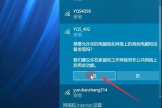台式机怎么连接无线网(台式电脑如何连上wifi)
小编:大闷头
更新时间:2022-08-16 14:26
今天给大家说说台式电脑怎么连接无线网,在我们身边台式电脑都是用网线连接的,有时候会出现网线不够的情况,无线网相比有线网会更方便,有时候在移动电脑的时候就不需要另外连接网线,那么台式电脑怎么连接无线网呢?下面就来详细给大家介绍一下台式电脑具体怎么使用无线网进行上网
第一步:首先准备一个usb无线网卡,现在市面卖的usb无线网卡种类非常的多,下面就拿迅捷300m无线usb网卡来举例
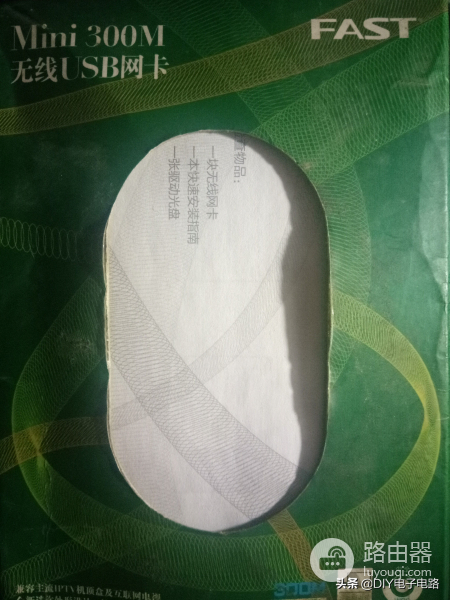
产品包装图

网卡驱动光盘

usb无线网卡
第二步:将usb无线网卡连接到主机的usb连接口,驱动光盘放进光驱

网卡连接电脑

驱动光盘放入光驱
第三步:双击桌面上的计算机图标,双击dvd光驱进入安装向导,点击自动安装,点击下一步;点击仅安装驱动程序;然后点击完成
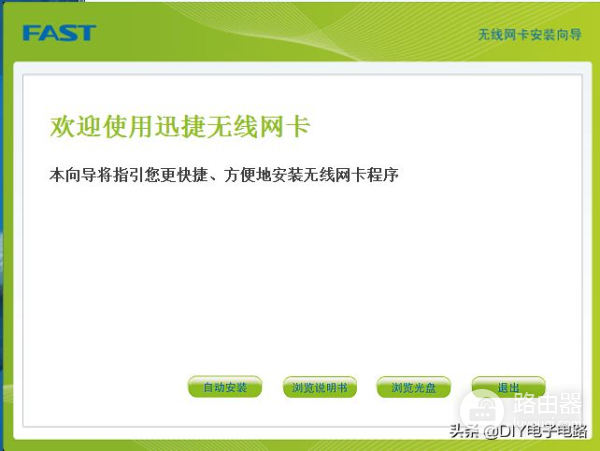
驱动安装图

驱动安装图

驱动安装图

驱动安装图
第四步:点击桌面右下角的网络图标就会看到网卡搜索到的无线网名称,选择自己的无线网,输入无线网密码就会连接到无线网了,连接后会看到桌面的右下角有个信号的图标

搜索到的无线网

输入密码

信号图标